win10刷新速度慢的优化方法:
1、首先我们按下Win+R组合键之后输入regedit进入注册表编辑器;
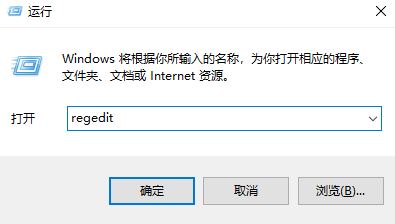
2、在注册表左侧依次展开:HKEY_LOCAL_MACHINE\SOFTWARE\Microsoft\Windows\CurrentVersion\Explorer;
3、在右侧新建个名为“Max Cached Icons”的字符串值,然后数值数据需要填写“4096~8192”的整数值。
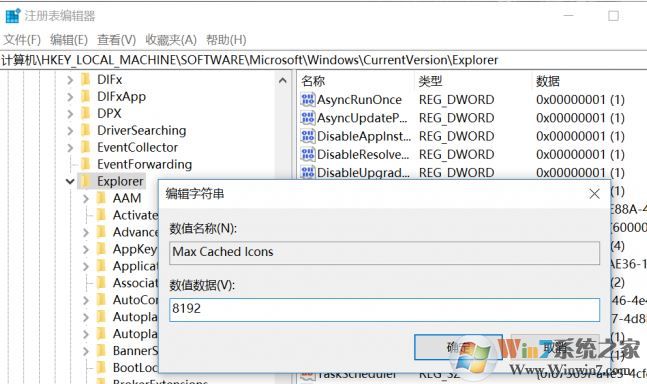
代表桌面图标能够使用最小4MB、最大8MB的缓存,实测超过这个范围是无效的哦!
以上便是winwin7小编给大家分享介绍的关于win10桌面刷新图标反应速度慢的有效操作方法!
分享到:

